Alternar entre digitação e ditado nunca foi tão fácil com o iOS 16
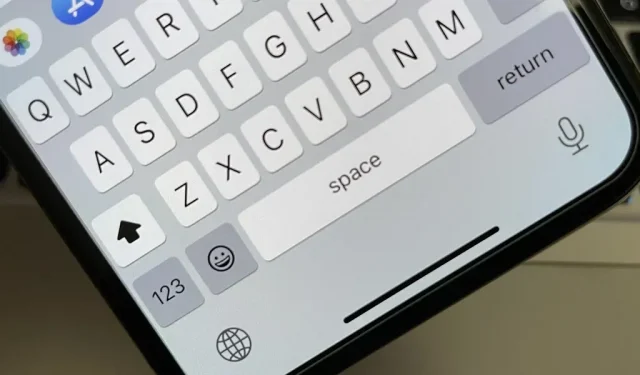
A ferramenta de ditado da Apple para iPhone é uma maneira útil de inserir texto sem usar as mãos sem digitar nada manualmente. Embora sua transcrição nem sempre seja precisa, é melhor do que digitar manualmente longas mensagens, e-mails e notas – e acaba de receber uma grande melhoria no iOS 16.
Ao digitar no iOS 15, toque no ícone do microfone no teclado para iniciar o ditado. Ele abrirá imediatamente a interface de escuta, onde, em vez de botões em vez de teclas, aparecerá uma onda de som responsiva que lhe dará uma indicação visual de quão bem ele ouve você. Para adicionar texto manualmente, você deve tocar no ícone do teclado para encerrar sua sessão de ditado e retornar ao teclado. Para começar a ditar novamente, toque no ícone do microfone novamente.
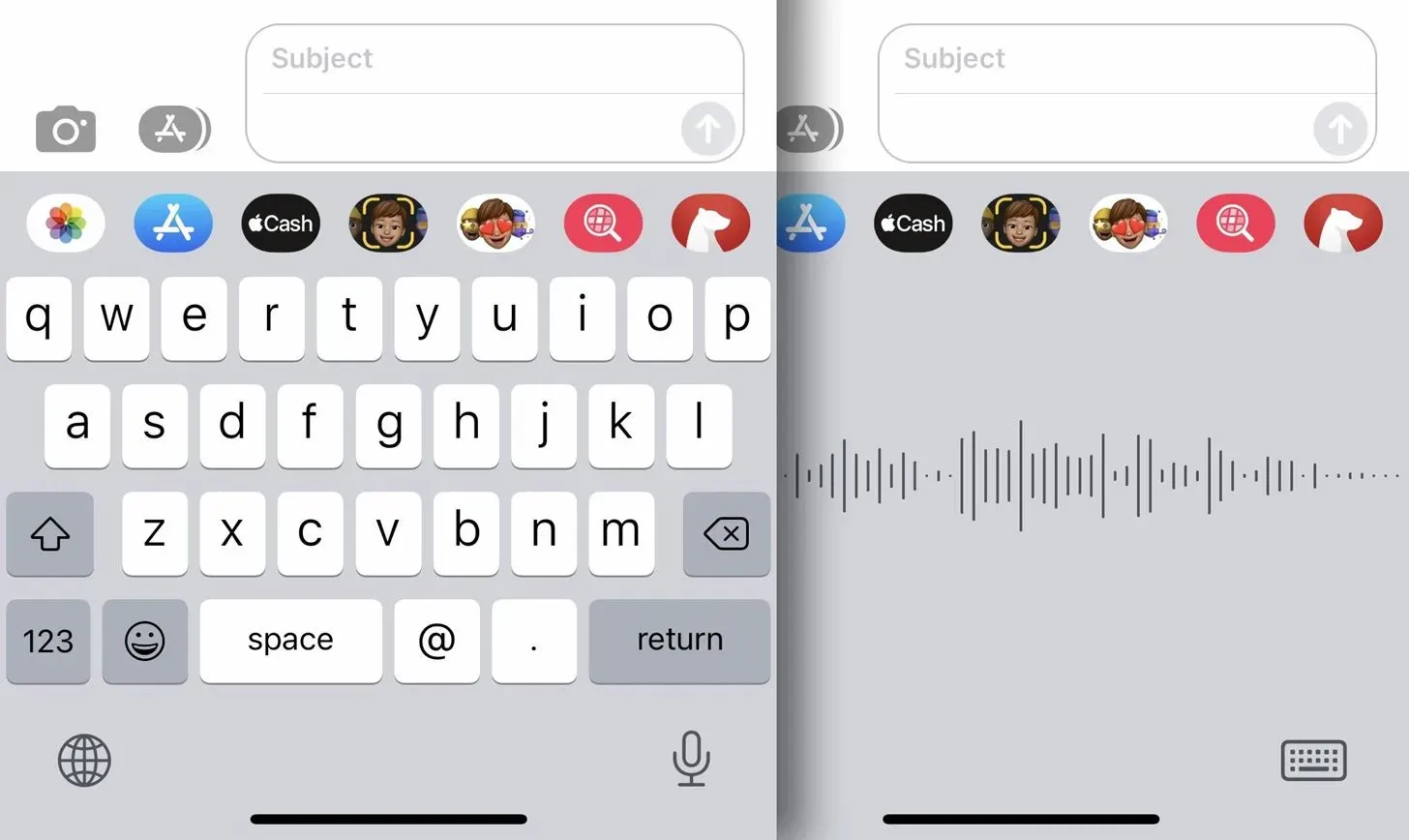
Ditado e digitação ao mesmo tempo no iOS 16
Com a nova atualização do iOS 16, você pode alternar facilmente entre o ditado e a digitação em qualquer campo de texto sem precisar tocar no microfone ou no ícone do teclado todas as vezes. Depois de tocar no ícone do microfone para iniciar a conversão de fala em texto, um menu de contexto aparecerá na caixa de texto com um botão de microfone mudo e todo o teclado permanecerá no lugar, pronto para uso.
Você pode alternar entre ditado e digitação o quanto quiser. Por exemplo, você pode começar a falar, tocar para apagar a última palavra falada, continuar falando, inserir manualmente um nome difícil de pronunciar, continuar falando, voltar e corrigir manualmente um erro anterior, mover o cursor, continuar falando, etc. , e assim por diante – até que o texto seja exatamente o que você ia dizer.
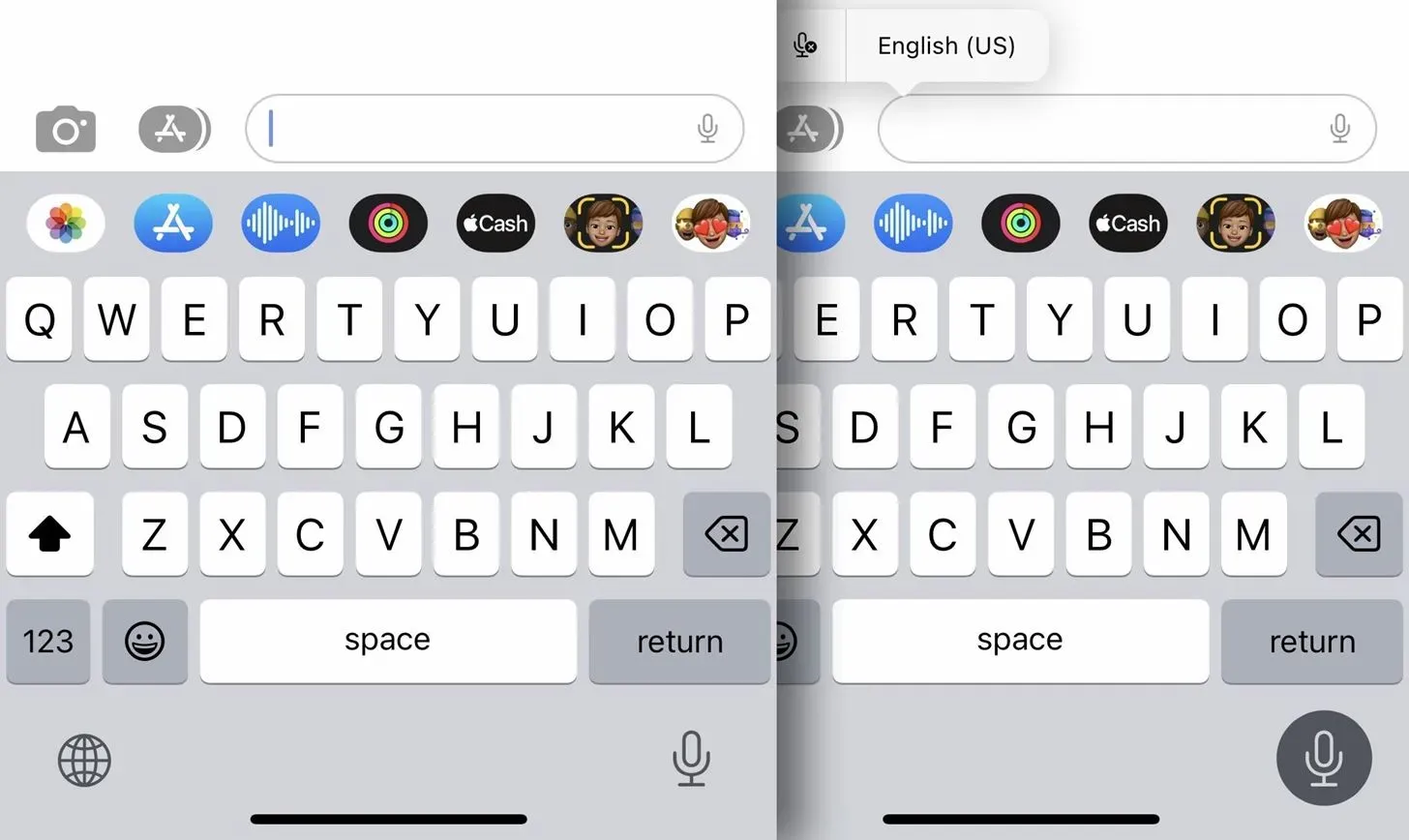
Quando o ditado está ativado, você pode usar o teclado para:
- Digite o texto.
- Clique em qualquer lugar no campo de texto.
- Destaque o texto.
- Mova o cursor.
- Insira sugestões QuickType.
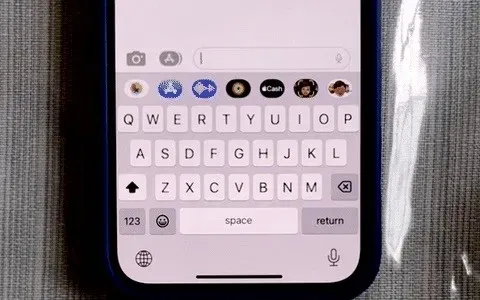
Existe outra maneira de iniciar o ditado nas mensagens
No aplicativo Mensagens, você também pode começar a ditar a partir da própria caixa de texto, onde um novo ícone de microfone substitui o antigo botão de sinal que permite gravar mensagens de áudio.
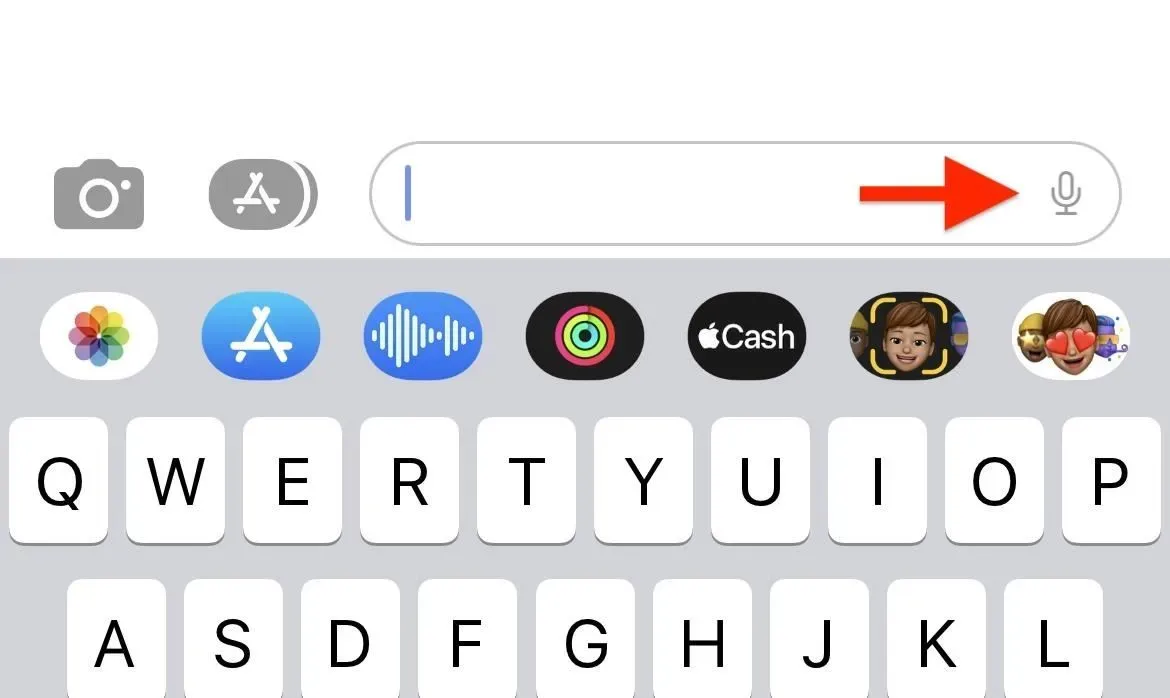
Parando a ferramenta de ditado de ouvir
Quando terminar de usar a ferramenta de ditado, você pode esperar que ela expire, tocar no ícone do microfone no teclado ou tocar na caixa de texto para abrir o menu de contexto e clicar no botão de fim do ditado.
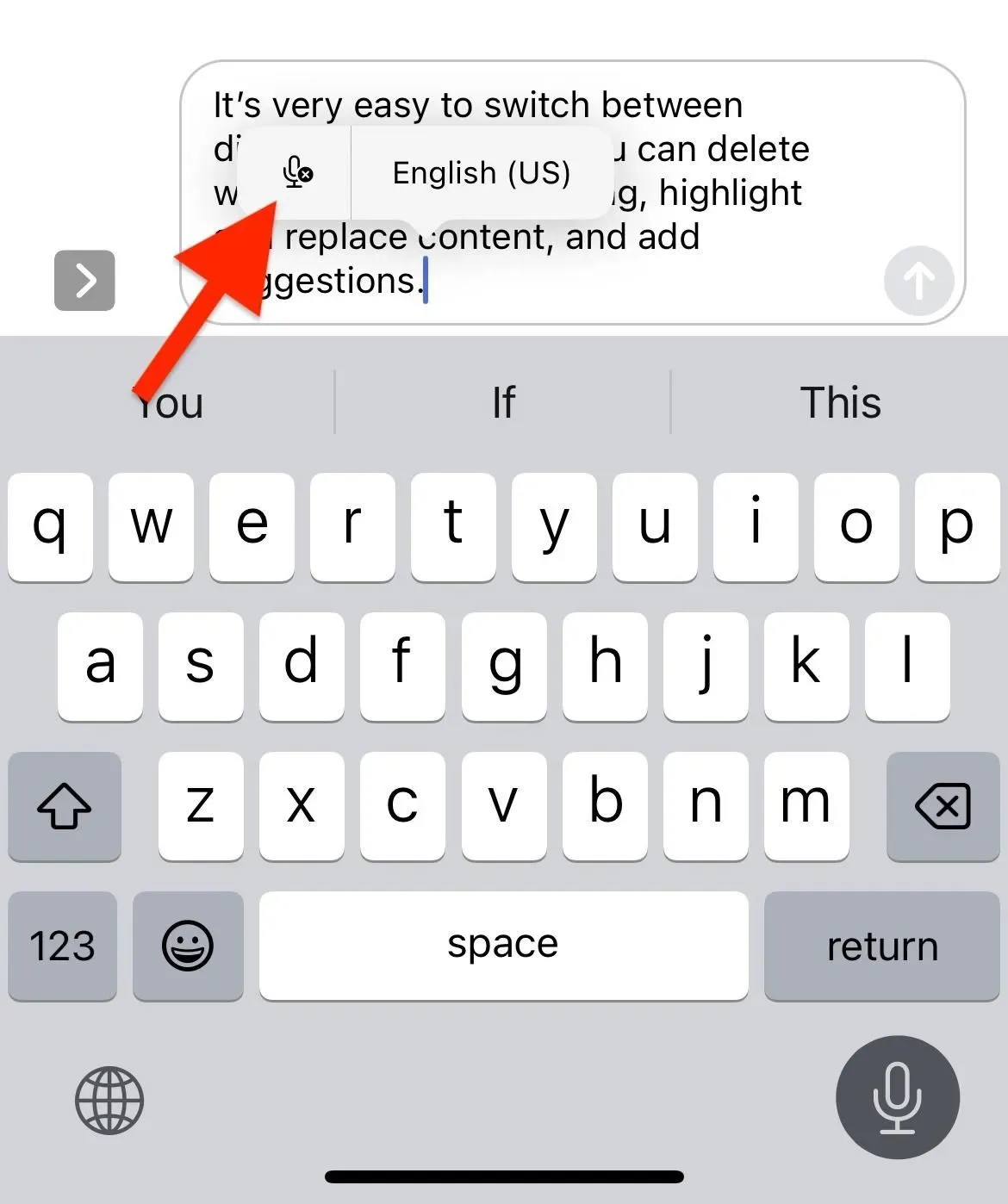
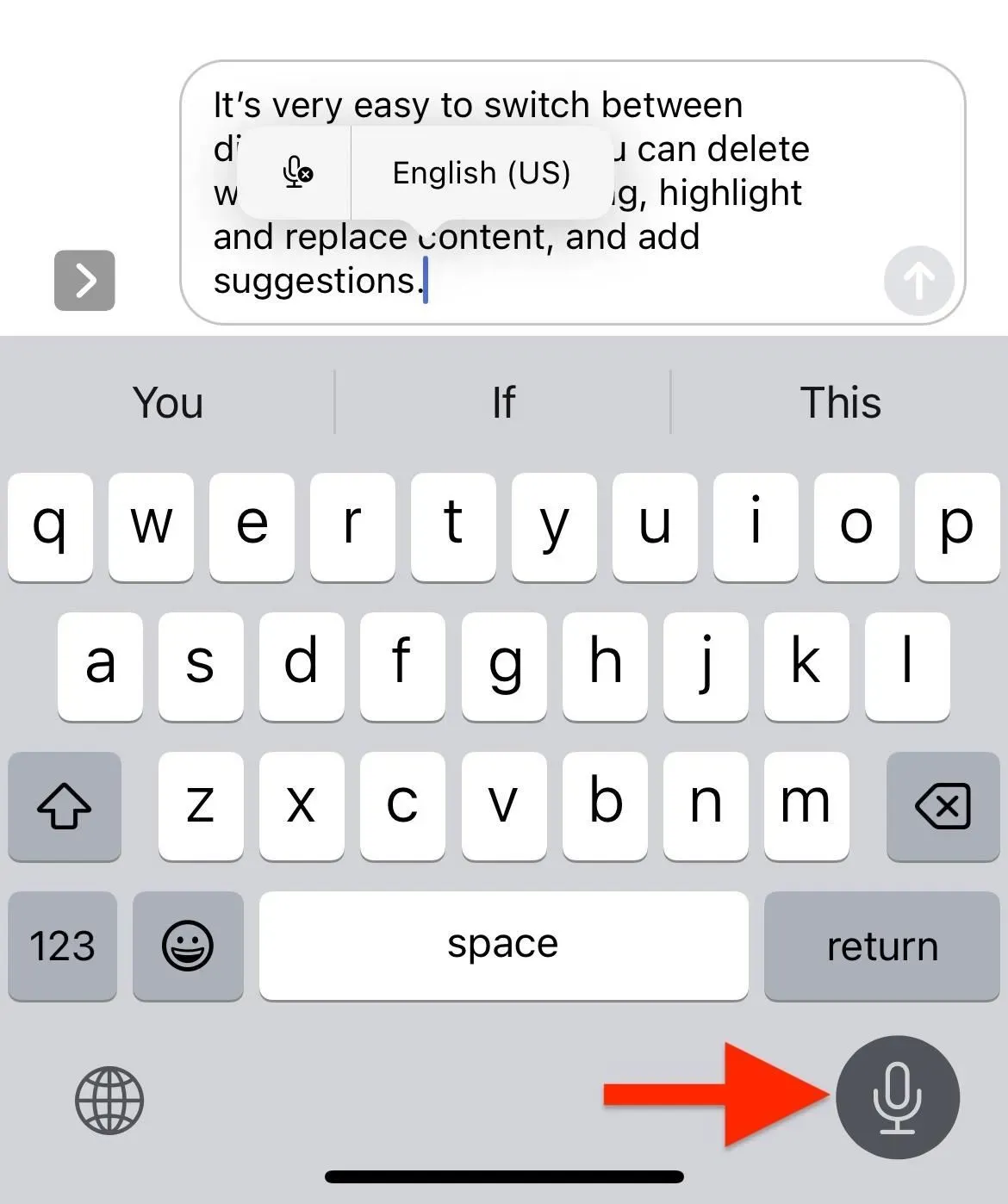
Usando a ferramenta de ditado para inserir emoji
Enquanto o ditado está ativo, você pode inserir manualmente os caracteres emoji usando o teclado, mas a ferramenta de fala para texto do iOS 16 pode inserir emojis para você. Como o primeiro emoji abaixo, meu cérebro explodiu!
Para inserir um emoticon, diga o nome do emoticon seguido da palavra “sorriso”. Por exemplo, “emoji louco”, “emoji sorridente”, “emoji triste”, “emoji de gato”, “emoji de cacto” e assim por diante.
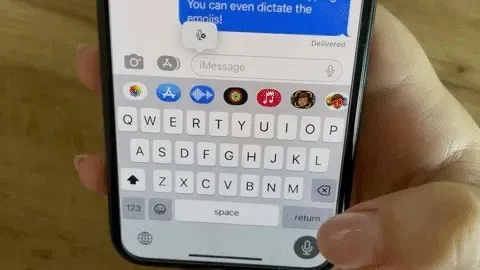
Saiba mais sobre a ferramenta de ditado iOS 16 atualizada
Conforme você ditar, seu iPhone inserirá pontuação automaticamente onde for necessário. Isso significa que você não precisa inserir manualmente um ponto, vírgula ou ponto de interrogação enquanto digita, ou dizer “ponto”, “vírgula” ou “ponto de interrogação” em voz alta. Ele pode pular um de vez em quando, mas é fácil entrar durante a indicação.
A melhor coisa sobre a nova atualização é que ela usa inteligência no dispositivo para que seu iPhone não envie seus dados de transcrição para lugar nenhum. Em termos de compatibilidade, está disponível em iPhones com processador A12 Bionic e posteriores, incluindo:
- iphone xs
- iPhone XS Max
- iphone xr
- iphone 11
- iPhone 11 Pro
- iPhone 11 ProMax
- iPhone SE (2ª geração)
- iphone 12 mini
- iphone 12
- iphone 12 pro
- iPhone 12 ProMax
- iphone 13
- iphone 13 mini
- iphone 13 pro
- iPhone 13 ProMax
- iPhone SE (3ª geração)
Você pode inserir emojis ditando nos seguintes idiomas:



Deixe um comentário